제본 복사
제본 모드를 사용하여 복사본을 소책자로 만드는 방식으로 단면 또는 양면 원고를 복사할 수 있습니다.
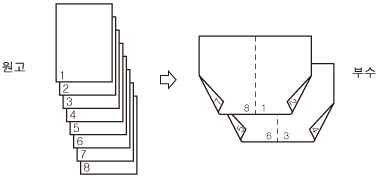
|
중요
|
|
제본 모드는 자동 용지 선택, 양면 복사, 마무리, 분할 복사, 테두리 삭제, 원고 혼재 또는 ID 카드 복사 모드와 함께 사용할 수 없습니다.
용지 종류 설정이 올바른지 확인하십시오. 용지 종류를 잘못 설정하면 화질이 저하되고 정착기가 손상되며 용지가 걸릴 수 있습니다.
항상 세로(수직) 방향으로 된 원고를 세로로 세트해야 합니다. 이들 원고를 가로로 세트하면 짝수 페이지의 위아래가 바뀌어 인쇄됩니다.
|
|
참고
|
|
제본 모드에 사용되는 용지는 다음 사양에 부합되어야 합니다.
용지 크기: A4R, A3 또는 B4
용지 종류: 보통용지, 재생용지, 색상지
|
1
원고를 세트하고 → [응용모드] → [제본]을 누릅니다.
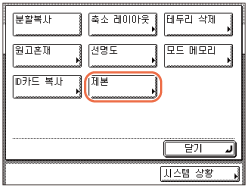
2
원고 크기를 선택하고 → [다음화면]을 누릅니다.
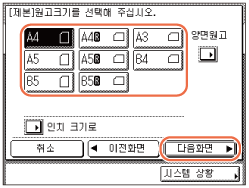
참고:
용지 크기를 인치 단위로 선택하려면 [인치 크기로]를 누릅니다.
양면 원고를 복사하려는 경우:
|
1
|
[양면 원고]를 누릅니다.
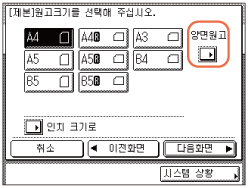 |
|
2
|
양면 원고 종류를 선택하고 → [확인]을 누릅니다.
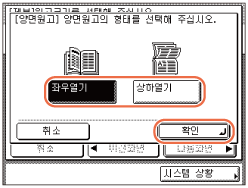 [좌우 열기]: 원고 앞뒤면의 상하 방향이 동일합니다.
[상하 열기]: 원고 앞뒤면의 상하 방향이 반대입니다.
|
|
3
|
[다음화면]을 누릅니다.
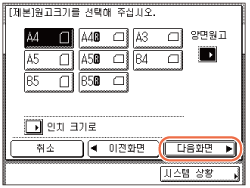 |
3
본문 페이지에 사용할 용지 공급원을 선택하고 → [확인] → [닫기]를 누릅니다.
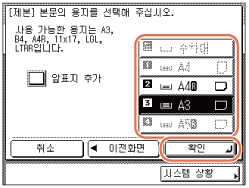
표지를 추가하려는 경우:
참고:
원고의 첫 페이지가 표지 페이지에 인쇄됩니다.
표지 페이지만 앞면에 인쇄될 수 있습니다.
|
1
|
[앞표지 추가] → [다음화면]을 누릅니다.
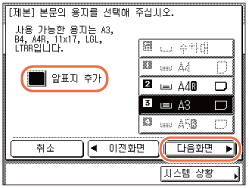 |
|
2
|
[설정] → [다음화면]을 누릅니다.
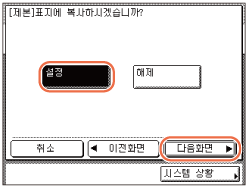 |
|
3
|
본문 페이지에 사용할 용지 공급원을 선택하고 → [확인] → [닫기]를 누릅니다.
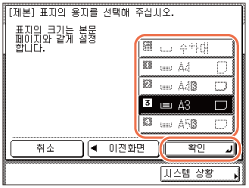 중요:
표지에도 본문에 사용한 용지와 동일한 용지 크기를 선택해야 합니다.
참고:
용지 카세트에서 용지를 선택하는 경우 용지의 인쇄면이 위로 향하게 적재해야 합니다.
수동 급지대에서 용지를 선택하는 경우 용지의 인쇄면이 아래로 향하게 적재해야 합니다.
|
4
 -
-  (숫자 키)를 사용하여 원하는 복사 매수(1~999)를 입력합니다.
(숫자 키)를 사용하여 원하는 복사 매수(1~999)를 입력합니다.5
 (시작)을 누릅니다.
(시작)을 누릅니다.원고를 원고대에 세트한 경우 터치 패널 화면에 나타난 지시에 따르고 → 각 원고에 대해  (시작)을 한 번씩 누릅니다. 스캔이 완료되면 [스캔종료]를 누릅니다.
(시작)을 한 번씩 누릅니다. 스캔이 완료되면 [스캔종료]를 누릅니다.
 (시작)을 한 번씩 누릅니다. 스캔이 완료되면 [스캔종료]를 누릅니다.
(시작)을 한 번씩 누릅니다. 스캔이 완료되면 [스캔종료]를 누릅니다.복사가 시작됩니다.